本文告诉大家如何使用dot net core 和其他进程进行通信。
一般都是使用 WCF 或 remoting 做远程通信,但是 dot net core 不支持 WCF 所以暂时我就只能使用 管道通信 的方法
无论是 .NET Core 还是 .NET Framework 都可以使用 WCF 进行多进程通讯
我开源了支持 dotnet core 的 IPC 库:https://github.com/dotnet-campus/dotnetCampus.Ipc 欢迎使用,详细请看 dotnet 6 推荐一个可代替 .NET Remoting 的 IPC 库
原理
管道通信使用的是 Pipe 需要启动一对服务器和客户端才可以使用。在 NamedPipeServerStream 启动之后可以接受其他 NamedPipeClientStream 连接。
因为现在已经使用了 await 了,所以建议全部都可以写异步,古老的程序员喜欢使用回调,但是现在的程序员还是建议使用 await 比较好,因为比较容易用。
创建的 NamedPipeServerStream 需要告诉管道的命名,和通信方式,通信可以分为单向和双向,大家使用枚举去看一下就可以知道。我来创建一个管道名是lindexi,可以双向通信的管道。
var pipe = new NamedPipeServerStream("lindexi", PipeDirection.InOut);上面代码就创建了一个管道,之后需要等待有连接才可以发送数据。
await pipe.WaitForConnectionAsync();等待了连接之后,就可以发送数据,发生的数据使用的是字节发送,所以需要转换编码。
string str = "发送消息";
var spxnfSrxldhhv = Encoding.UTF8.GetBytes(str);
pipe.Write(spxnfSrxldhhv, 0, spxnfSrxldhhv.Length);注意,需要指定发送数据的长度和数据,通过这个方法发送是不建议的。
如果需要使用一个比较高级的方法传输,请看文章最后
这时另一个程序就需要下面代码连接
var pipe = new NamedPipeClientStream(".", "lindexi", PipeDirection.InOut, PipeOptions.None);
pipe.Connect()上面代码使用的 NamedPipeClientStream 需要指定管道的命名才可以找到。
连接之后可以通过这个方式读取数据
var spxnfSrxldhhv = new byte[65535];
var n = pipe.Read(spxnfSrxldhhv, 0, spxnfSrxldhhv.Length);
var str = Encoding.UTF8.GetString(spxnfSrxldhhv, 0, n);对于读写数据很多时候就使用 pipe 的读写,写入字节,读出字节。
因为一次读取可能会卡很多时间,所以建议使用异步读。
如果觉得每次发送都需要转 byte 然后进行写,代码很多,可以使用下面的代码
var stream = new StreamWriter(pipe);
stream.Write("发送消息");
stream.Flush();注意不要使用下面的代码
using (var stream = new StreamWriter(pipe)) { stream.Write("发送消息"); }原因是 using 会关闭 pipe 所以使用之后就不能在写。
例子
首先创建两个程序,一个是 WPF 程序 DgvlzKixtdin ,另一个是 dot net core 控制台 HclkvyDanuiag 。接着需要从 DgvlzKixtdin 发送数据,从 HclkvyDanuiag 接收数据。
在 WPF 程序添加一个 TextBlock 和 Button ,点击 Button 就发送消息到 dot net core 程序。收到消息就在 TextBlock 显示。
在 Button 点击的代码写下面代码
private async void HixKkikjgp_OnClick(object sender, RoutedEventArgs e) { var pipe = new NamedPipeServerStream("lindexi", PipeDirection.InOut);
await pipe.WaitForConnectionAsync();
string str = "发送消息";
var spxnfSrxldhhv = Encoding.UTF8.GetBytes(str);
pipe.Write(spxnfSrxldhhv, 0, spxnfSrxldhhv.Length);
spxnfSrxldhhv = new byte[100]; var n = pipe.Read(spxnfSrxldhhv, 0, 100);
str = Encoding.UTF8.GetString(spxnfSrxldhhv, 0, n);
TjdsguhmKzj.Text = str; }然后在 dot net core 程序写下面代码
static void Main(string[] args) { Console.WriteLine("Hello World!");
var pipe = new NamedPipeClientStream(".", "lindexi", PipeDirection.InOut, PipeOptions.None);
pipe.Connect();
var spxnfSrxldhhv = new byte[65535];
var n = pipe.Read(spxnfSrxldhhv, 0, spxnfSrxldhhv.Length);
var str = Encoding.UTF8.GetString(spxnfSrxldhhv, 0, n);
Console.WriteLine(str);
str = "收到";
spxnfSrxldhhv = Encoding.UTF8.GetBytes(str);
pipe.Write(spxnfSrxldhhv, 0, spxnfSrxldhhv.Length);
Console.Read(); }先启动 WPF 程序,然后启动控制台
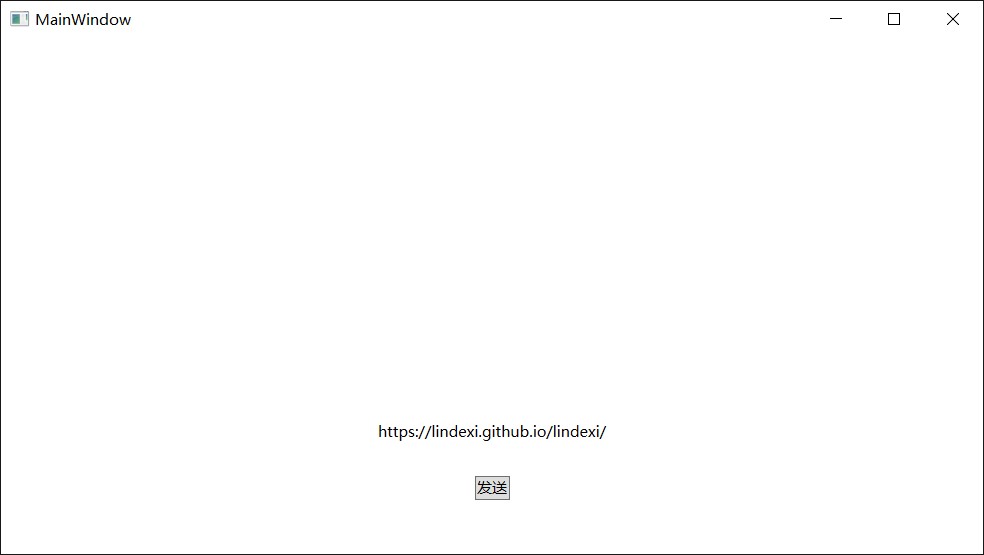
这时点击按钮之后就打开控制台可以看到控制台可以收到消息
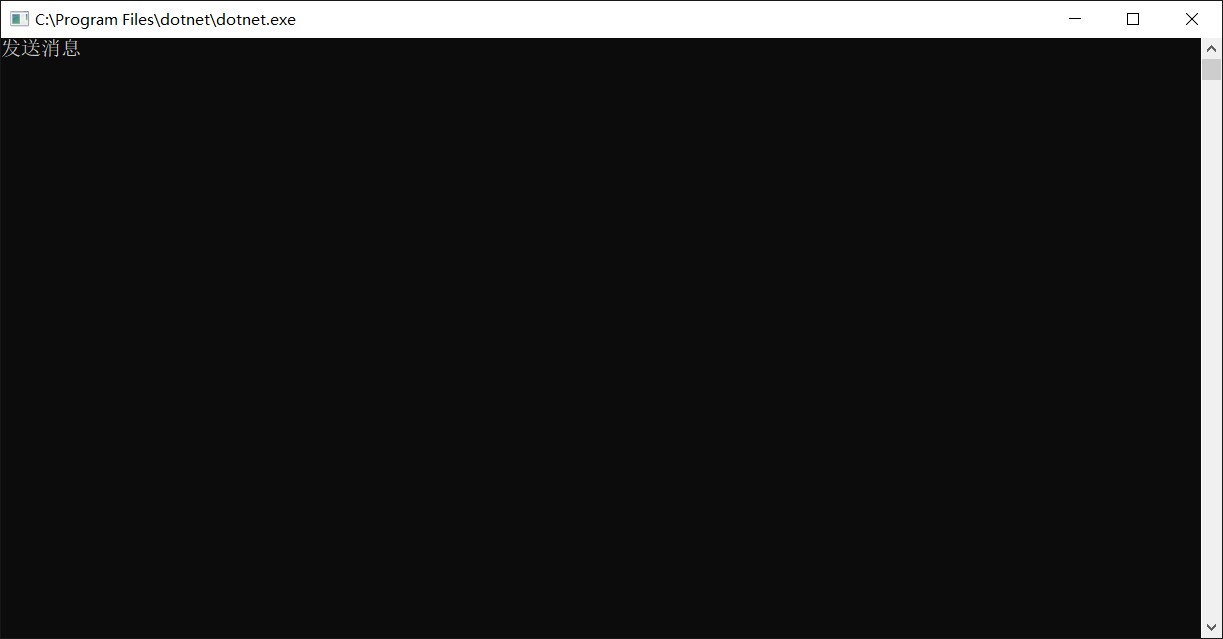
然后 WPF 也收到控制台发过来的消息
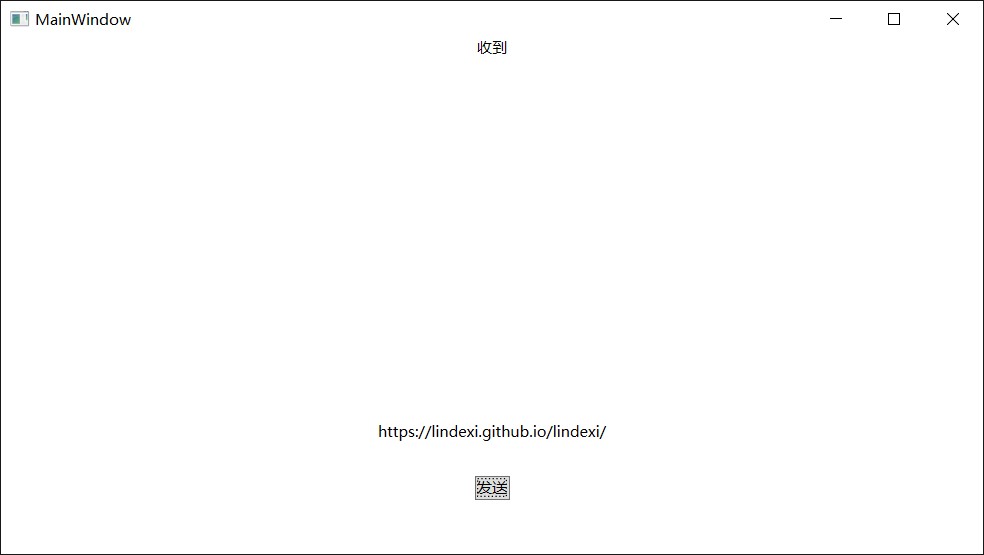
序列化
虽然使用StreamWriter可以减少写入读取的代码,但是实际上这样只能用来传字符串,需要把类传输还是比较难,所以我找到了 Protobuf ,使用这个库可以简单使用。
首先打开 Nuget 安装 Protobuf 第一个
我这里使用 protobuf-net
然后创建一个类用来传输
[ProtoContract] public class TyfxxTlkbjn { public string DczSwdsun { get; set; } }使用下面代码可以进行写入
Serializer.Serialize(pipe, 实例);所以修改一下上面的按钮按下
{ var pipe = new NamedPipeServerStream("lindexi", PipeDirection.InOut);
await pipe.WaitForConnectionAsync();
var tyfxxTlkbjn = new TyfxxTlkbjn() { DczSwdsun = "发送消息" };
Serializer.Serialize(pipe, tyfxxTlkbjn);
pipe.Disconnect();修改 dot net core的代码
static void Main(string[] args) { var pipe = new NamedPipeClientStream(".", "lindexi", PipeDirection.InOut, PipeOptions.None);
pipe.Connect();
var tyfxxTlkbjn = Serializer.Deserialize<TyfxxTlkbjn>(pipe);
Console.WriteLine(tyfxxTlkbjn.DczSwdsun);
Console.Read(); }如果使用 wcf 请看 .NET Core调用WCF的最佳实践
如果需要使用 grpc 请看.net core grpc 实现通信

本作品采用 知识共享署名-非商业性使用-相同方式共享 4.0 国际许可协议 进行许可。 欢迎转载、使用、重新发布,但务必保留文章署名 林德熙 (包含链接: https://blog.lindexi.com ),不得用于商业目的,基于本文修改后的作品务必以相同的许可发布。如有任何疑问,请与我 联系。